Exibindo a Tela de Status de Impressão
Verifique o andamento da impressão de acordo com o procedimento a seguir:
Inicie a tela de status de impressão
Se os dados de impressão tiverem sido enviados para a impressora
A tela do status de impressão abre automaticamente. Para exibir a tela de status de impressão, clique em (no ícone da impressora) exibido no Dock.
(no ícone da impressora) exibido no Dock.Se os dados de impressão não tiverem sido enviados para a impressora
Abra Preferências do Sistema (System Preferences) e selecione Impressoras e Scanners (Printers & Scanners).
Para exibir a tela de status de impressão, selecione o modelo da sua impressora na lista de impressoras e, em seguida, clique em Abrir Fila de Impressão.. (Open Print Queue...).
Verificar o status da impressão
Você pode verificar o nome do arquivo que está sendo impresso ou que está pronto para ser impresso.
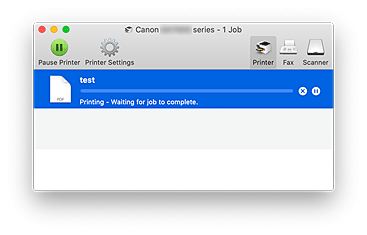

Exclui o trabalho de impressão especificado.

Para a impressão do documento especificado.

Retoma a impressão do documento especificado.

Para a impressão de todos os documentos.

Exibido somente quando a impressão de todos os documentos estiver sendo parada e retoma a impressão de todos os documentos.
 Importante
Importante
- Se ocorrer um erro, uma mensagem de erro aparecerá na tela de confirmação de andamento da impressão.
- O conteúdo da mensagem de erro poderá variar, dependendo da versão do sistema operacional.
- Os nomes das peças da impressora na mensagem de erro podem diferir dos nomes listados neste manual.
- Se o conteúdo da mensagem de erro for difícil de entender, verifique a mensagem de erro exibida no painel de controle da impressora.

